此处建议大家直接看方法二
方法一(参考教程https://www.jianshu.com/p/683d3bb5b3cd )
第一步:在该网站https://anaconda.org/下载适合版本的eccodes,在conda中进行离线安装
conda install /your/eccodes/path --offline
第二步:Ctrl+r ,输入cmd,在cmd中为eccodes配置路径
set "ECCODES_SAMPLES_PATH=C:\Users\dell\Anaconda3\Library\share\eccodes\samples"
set "ECCODES_DEFINITION_PATH=C:\Users\dell\Anaconda3\Library\share\eccodes\definitions"
第三步:在cmd中进行安装cfgrib
pip install cfgrib
(该方法在我首次安装cfgrib 时好用,但在重装系统后再次安装cfgrib时,发现为eccodes配置路径时,电脑C:\Users\dell\Anaconda3\Library\share路径下没有eccodes文件夹,即使强行配置后,安装cfgrib也会失败,故摸索第二种方法)
方法二
第一步:创建新环境
在AnacondaNavigator中新建环境program2,并为program2环境安装编辑器spyder,这里安装的spyder是4.0.0(防止版本过高出现不兼容问题);
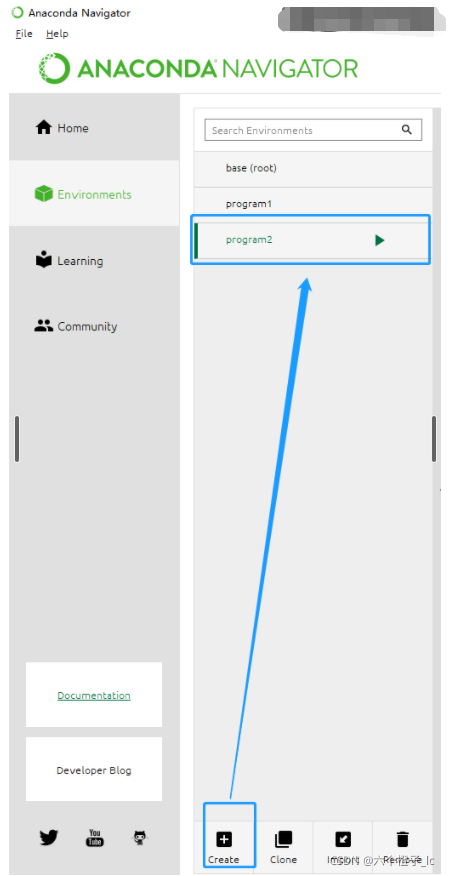
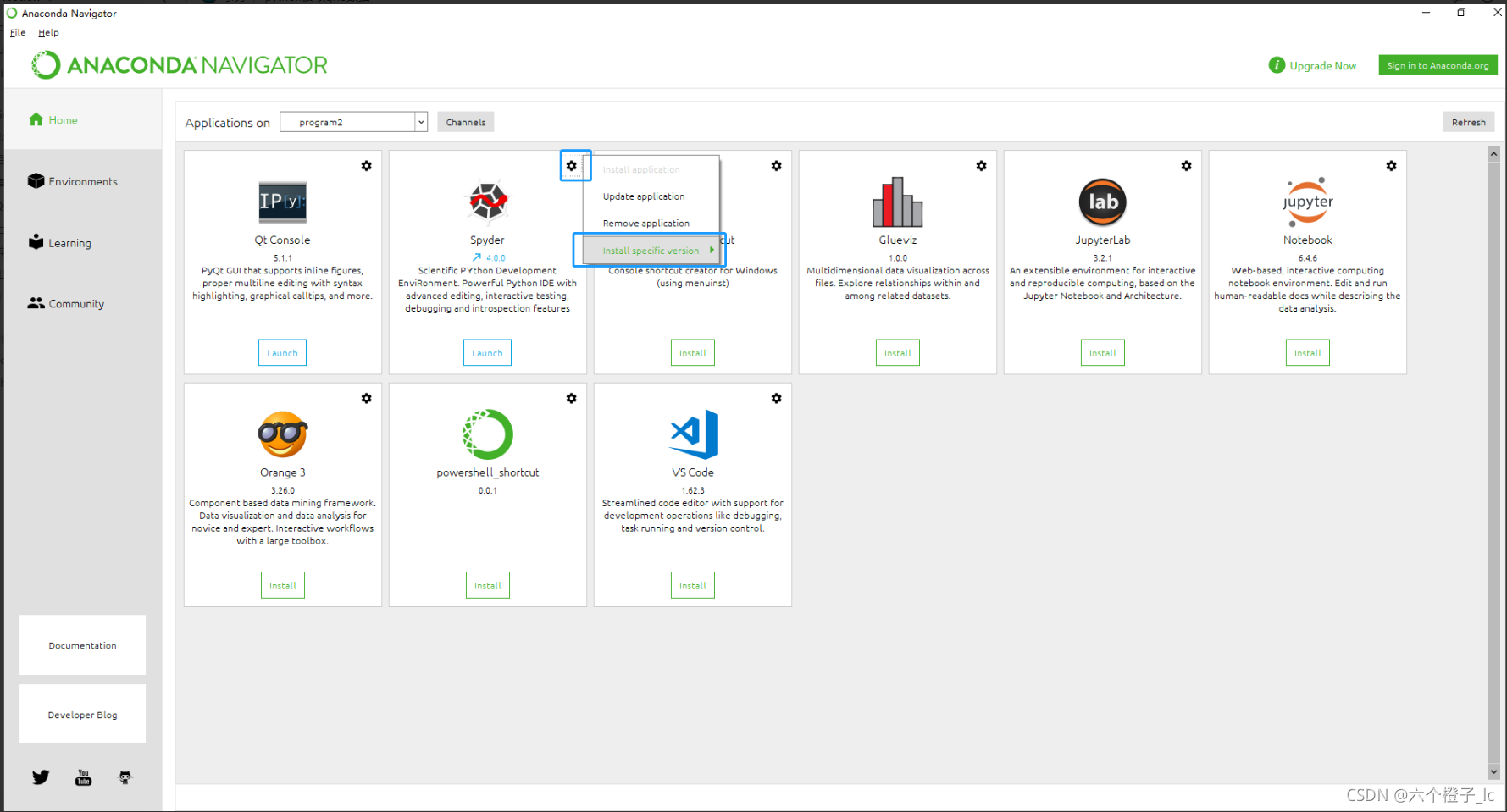
第二步:安装xarray
在navigator中为program2环境安装xarray(由于我已经装过,所以在uninstall栏下用其他库包做示例),选中xarray后点击右下角apply按钮,navigator会自动识别哪些包需要一同下载或升级,再点击yes即可;
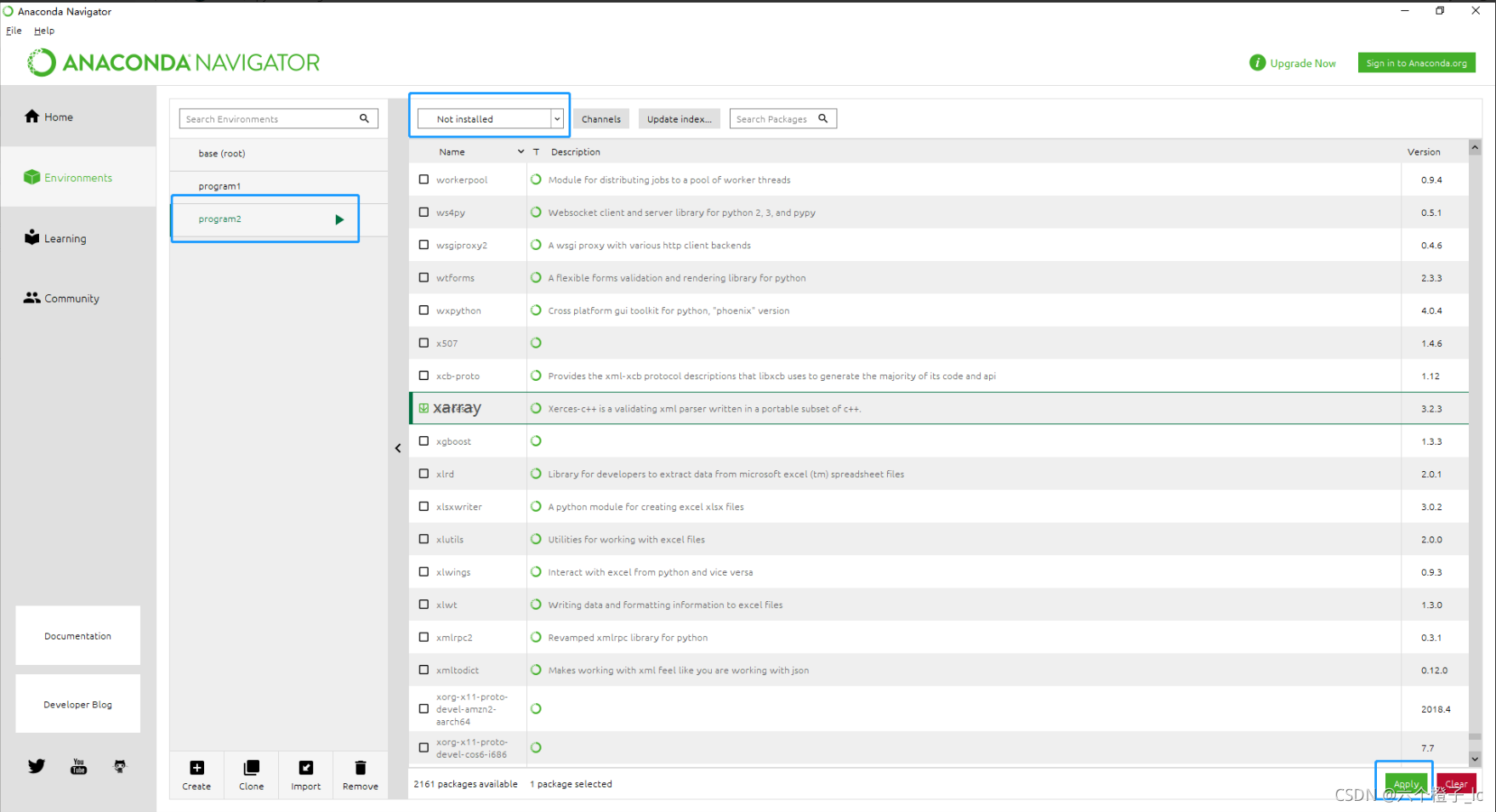
第三步:在conda中在线安装eccodes:
conda install eccodes
此时显示安装失败提醒:
PackagesNotFoundError: The following packages are not available from current channels*
此时不要慌,我们在conda中继续进行查询anaconda search -t conda eccodes,会出现包含eccodes的在线资源,选择适合自己的进行安装
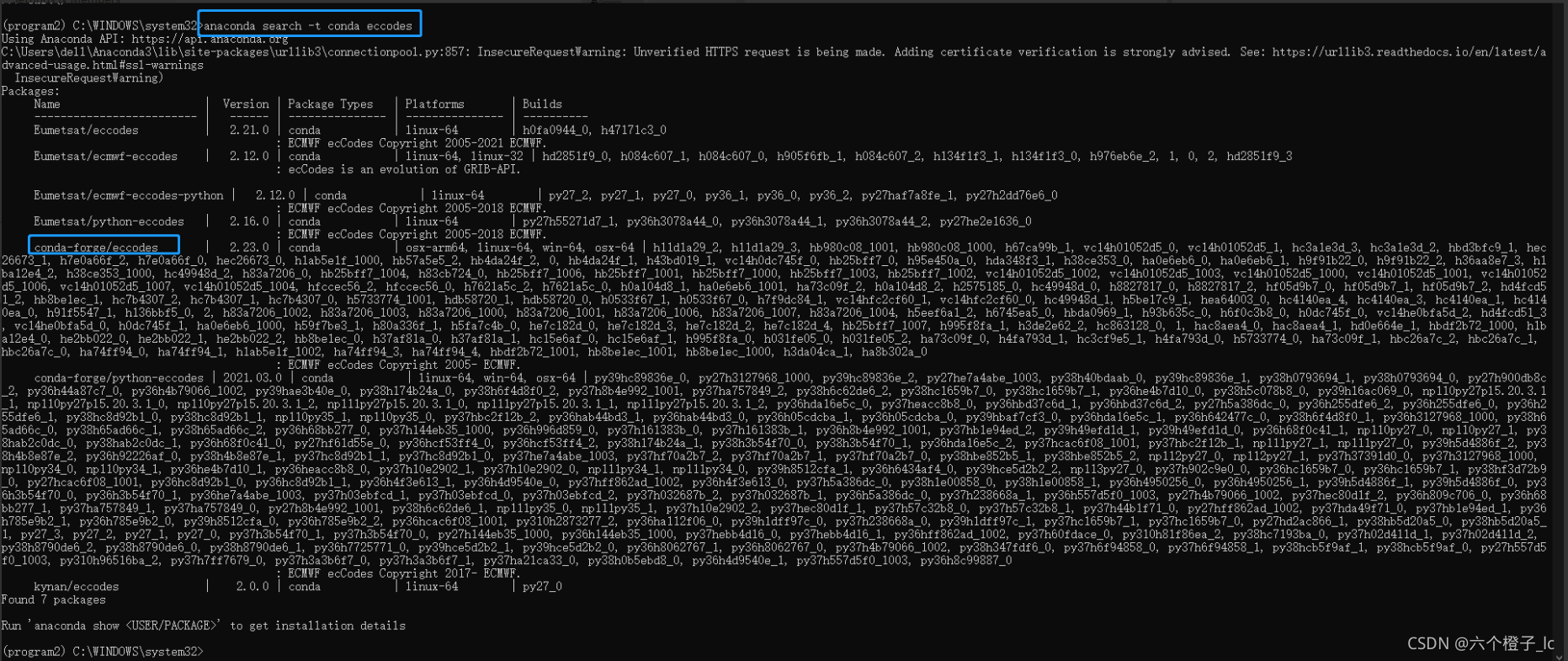
conda install -c https://conda.anaconda.org/conda-forge eccodes
第四步:在conda中安装cfgrib
此时会出现与上一步同样的问题,我们继续使用上一步的方法:
查询anaconda search -t conda cfgrib,会出现包含cggrib的在线资源,选择适合自己的进行安装
conda install -c https://conda.anaconda.org/conda-forge cfgrib
此时就终于安装成功了~
